Choisir et Utiliser un Fond de Carte 2D
Sur GEO4X, vous pouvez changer le fond de carte pour adapter la visualisation à votre mission (topographie, inspection, aménagement, etc.). Trois types de fonds sont disponibles dans le menu latéral gauche.
📍 Où changer le fond de carte ?
Dans le menu à gauche de l’écran, sélectionnez l’icône représentant une carte.
Vous verrez apparaître les trois fonds de carte disponibles :
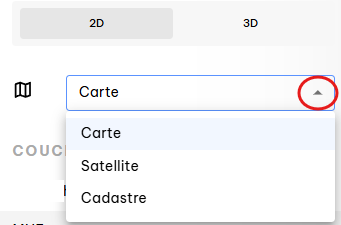
1. 🏙️ Carte standard
-
Description :
Une carte vectorielle classique avec :
- les noms des rues,
- les espaces verts (en vert),
- les plans d’eau (en bleu),
- les zones bâties représentées clairement (en gris).
-
Utilisation idéale :
✔️ Visualisation urbaine
✔️ Compréhension du contexte géographique
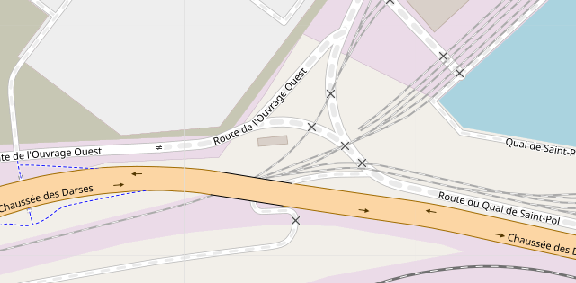
2. 🛰️ Vue satellite
-
Description :
Une image satellite haute résolution, similaire à celle qu’on retrouve sur Google Earth.
-
Utilisation idéale :
✔️ Vérification de l’état du terrain
✔️ Repérage visuel de structures ou zones précises
✔️ Vérification de la qualité du géoréférencement
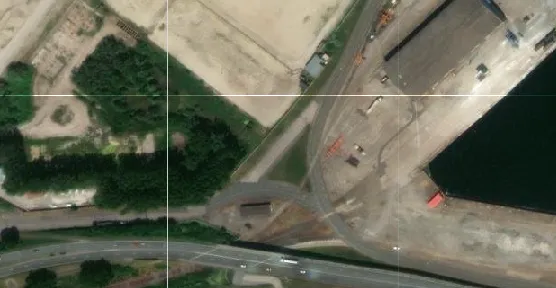
3. 🧾 Cadastre
-
Description :
Affiche les limites cadastrales avec les numéros de parcelles.
-
Utilisation idéale :
✔️ Identification foncière
✔️ Vérification de la correspondance entre livrables et parcelles
✔️ Référencement juridique ou administratif
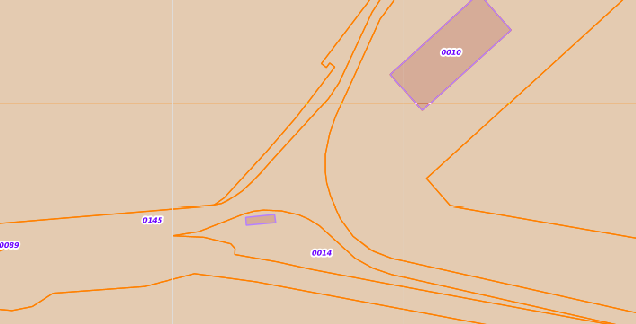
🔄 Pourquoi changer de fond de carte ?
Changer de fond de carte vous permet de :
- Contextualiser visuellement vos données selon le besoin (terrain, juridique, urbain),
- Valider plus rapidement vos mesures ou repérages,
- Travailler avec des interlocuteurs variés (urbanistes, géomètres, collectivités…).